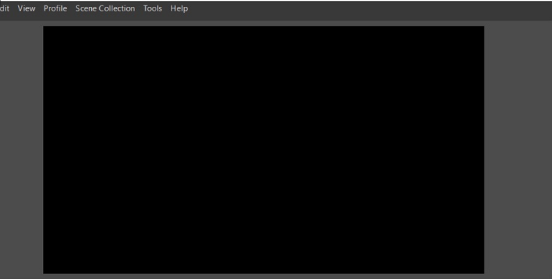Ako invertovať obrázok v systéme Mac pomocou ukážky
Jedným z dôvodov, prečo na mňa môj prvý iMac tak zapôsobil, bola ľahká úprava fotografií, obrátenie obrázka alebo zmena veľkosti. Aj pokiaľ ide o zmenu formátu súboru v systéme macOS. To samotná natívna ukážková aplikácia ponúka nám toľko možností, je veľmi pozitívnym bodom, ktorý si začali osvojovať iné systémy. Faktom je, že je to veľmi jednoduché a môže nás to mnohokrát zachrániť. Z tohto dôvodu a kvôli vyriešeniu pochybností si nižšie ukážeme, ako invertovať obrázok v systéme Mac pomocou tohto programu a ďalších podrobností úprav.

Obrátiť obrázok späť bez sťahovania nových aplikácií
To je výhoda toho, že to dokážete pomocou aplikácie Preview, ktorá nevyžaduje aplikácie tretích strán. Samotný Apple vo svojej dobe videl, že je to niečo možné, jednoduché a potrebné. Preto zahrnul svoj program na prezeranie obrázkov a fotografií so základnými editačnými funkciami. Medzi ďalšími nástrojmi nájdeme úpravy farieb alebo osvetlenia, zmenu veľkosti alebo zmeny veľkosti vrátane textu alebo kresieb a samozrejme obrátenie obrázka. Pozrime sa, teraz áno, ako môžeme invertovať farby, aby sme dosiahli inú tvorbu.
kodi pre smart tv
Najskôr otvoríme obrázok pomocou Náhľadu. Akonáhle sa objaví, klikneme na Nástroje> Upraviť farbu. Zobrazí sa graf tónov a farieb a rôzne pruhy na úpravu expozície, kontrastu, tieňov ... V tomto hornom grafe, ak sa posunieme šípkami po stranách zmeníme farbu. Ak budete mať šípku sprava na druhý koniec a tú zľava doprava, farby sa obrátia. A budeme mať obraz pripravený. Možno so slúchadlami, ako je to v príklade, je to zriedkavé, ale s krajinami, panoramatickými a určitými tapetami môže poskytnúť veľmi dobrý výsledok.
inštalačné kľúče systému Windows 8.1
Ďalšie nástroje na úpravu fotografií v ukážke
Pred niekoľkými možnosťami, ktoré nájdeme v tejto aplikácii, som sa už vyjadril. Do toho môžeme zahrnúť tie, ktoré sa zobrazia v nástroji Upraviť farbu, v ktorom môžeme tiež invertovať obrázok. Môžeme sa hrať s Ostrosťou, Tónom alebo teplotou, farbou a všetkými svetelnými prvkami. Ak urobíme chybu alebo ju naštveme, budeme musieť iba dať Obnovením všetkého sa vrátite k pôvodnému obrázku.
Vedeli ste, ako takýmto spôsobom obrátiť obrázok na počítači Mac? Akú funkciu používate viac ako funkcie uvedené v ukážke? V mojom prípade zmena veľkosti obrázkov na prispôsobenie veľkosti.
Pozri tiež: Ako skontrolovať a starať sa o batériu vášho MacBooku alebo MacBooku Pro